若要開啟內部部署資料閘道應用程式:
在閘道執行所在的電腦上,於 Windows 搜尋中輸入 閘道 。
選取內部 部署數據閘道 應用程式。
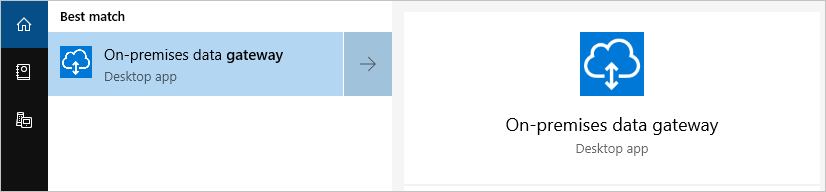
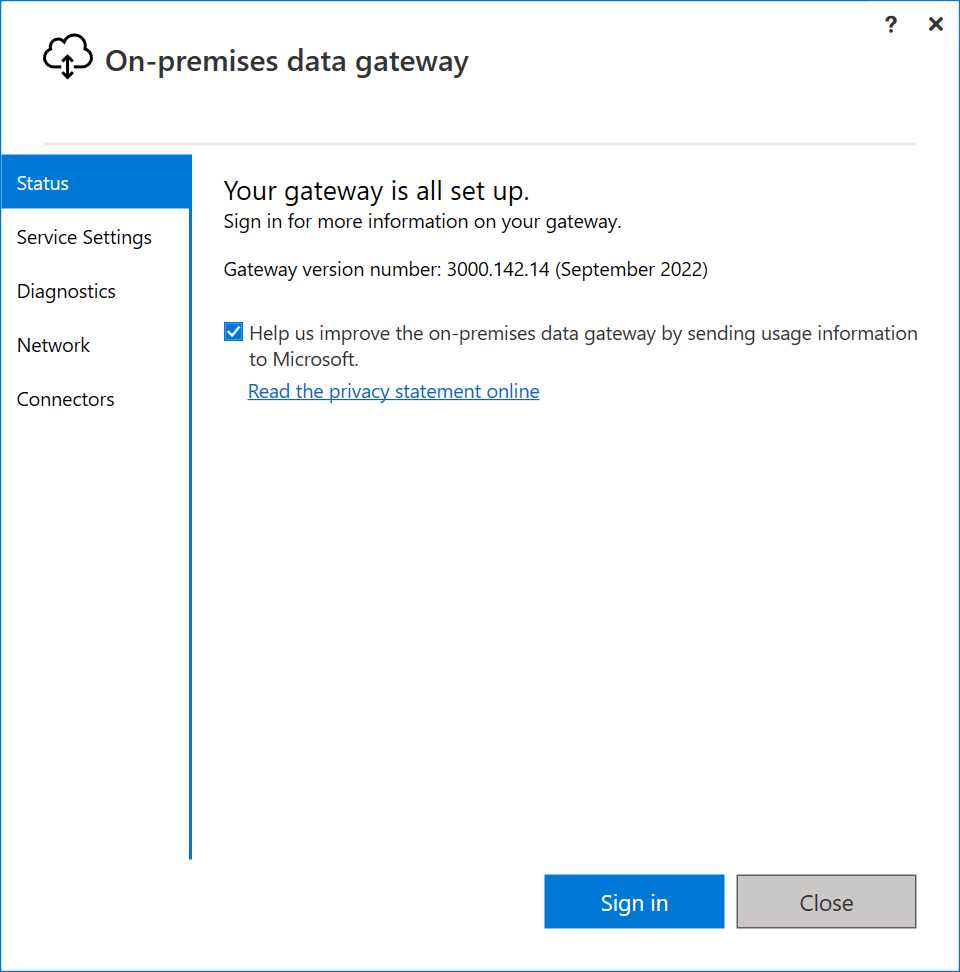
某些內部部署數據閘道應用程式功能只能在您登入 Office 365 帳戶之後使用。 例如,在 [ 服務設定 ] 索引標籤下,您可以重新啟動閘道而不登入,但您無法變更網關的服務帳戶,而不需要登入。
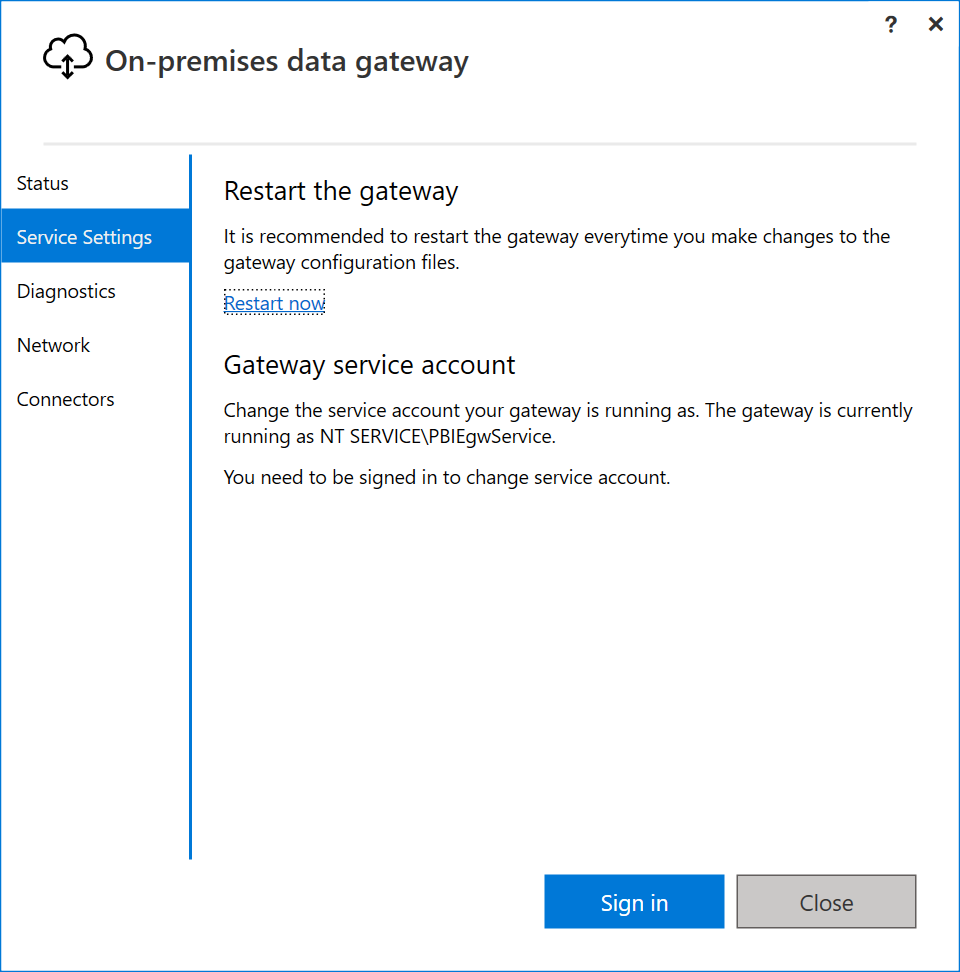
注意
每個支援閘道的雲端服務都有自己的系統管理管理頁面,您可以在其中設定閘道和連線以供該服務使用。 如需詳細資訊,請移至 管理內部部署數據閘道。
內部部署數據閘道應用程式功能
登入 Office 365 帳戶之後,即可存取內部部署數據閘道應用程式中的下列功能。
| 定位字元 | 服務 | 描述 |
|---|---|---|
| 狀態 | 閘道叢集的狀態 | 指出您的閘道是否在在線、閘道的版本號碼,以及目前與閘道相關聯的任何應用程式清單。 |
| 服務設定 | 重新啟動閘道 | 提供每當需要重新啟動時重新啟動閘道的方式。 |
| 服務設定 | 閘道服務帳戶 | 根據預設,網關會設定為針對 Windows 服務登入認證使用 NT SERVICE\PBIEgwService 。 您可以將服務帳戶變更為 Active Directory 網域內的網域用戶帳戶。 或者,您可以使用受控服務帳戶來避免變更密碼。 |
| 診斷 | 其他記錄 | 開啟此功能可在 記錄檔中提供更詳細的資訊,其中包括持續時間資訊。 這項資訊有助於找出透過閘道的某些回應速度緩慢的原因。 啟用這項功能可能會根據閘道使用量大幅增加記錄大小。 因此,建議您不要長期啟用此設定。 |
| 診斷 | 閘道記錄 | 以.zip格式提供單一 檔案中所有閘道記錄 的複本。 |
| 診斷 | 網路埠測試 | 檢查閘道是否能夠 存取所有必要的埠。 |
| 網路 | 網路狀態 | 指出閘道是否可以連線到您的網路外部。 網路狀態會顯示為 [已連線] 或 [已中斷連線]。 |
| 網路 | HTTPS 模式 | 強制閘道在開啟時使用 HTTPS 而非 TCP 與 Azure 轉寄通訊。 |
| 連接器 | 自訂數據連接器 | 您可以使用您開發的自訂資料連接器,連線到 Power BI 並存取資料。 |
| 修復金鑰 | 修復金鑰 | 變更您在安裝內部部署資料閘道時指定的修復金鑰。 在您登入之前,不會顯示這項功能。 在內部部署資料閘道 (個人模式) 中無法使用。 |